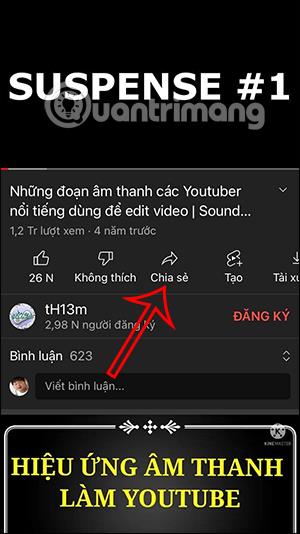För närvarande finns det många applikationer som skapar batteriladdningsanimationer på Android eller batteriladdningsanimationer på iPhone . Och i den här artikeln kommer du att ha fler sätt att skapa batteriladdningsljud på iPhone, skapa roliga iPhone-batteriladdningsljud för att ersätta företagets standardljud.
Följaktligen kommer vi att använda genvägen på iPhone för att skapa ett ljudläge varje gång du ansluter laddaren, med en valfri låt. Artikeln nedan hjälper dig att skapa ljud när du laddar batteriet på iPhone.
Instruktioner för att skapa batteriladdningsljud på iPhone
Steg 1:
Först öppnar vi Youtube-applikationen och hittar sedan vilken video du vill använda som aviseringsljud när du ansluter batteriet. Du bör välja en kort video.
Klicka sedan på knappen Dela under ljudbildspelet. Klicka på Kopiera länk igen .


Steg 2:
Öppna sedan webbläsaren Safari och klistra in videolänken du just kopierade. Därefter tar vi bort "ube" i URL:en och klickar på knappen Sök .
Nu kommer du att överföras till det nya gränssnittet, klicka på Konvertera till Mp3-format .


Steg 3:
På skärmen som visar meddelandefönstret Vill du ladda ner... klickar du på knappen Ladda ner. Ljudet laddas sedan ner till telefonen. Tryck på ljudet och tryck sedan på delningsikonen i det nedre vänstra hörnet av skärmen.


Steg 4:
Välj sedan Kopiera . Öppna appen Genvägar på din telefon och gå till Automation . Tryck sedan på knappen Skapa personlig automatisering .


Steg 5:
Användarna visar det nya gränssnittet och klickar på objektet Laddare . Klicka på Ansluten och klicka sedan på knappen Nästa i det övre högra hörnet av skärmen.


Steg 6:
Nästa i avsnittet Åtgärder, sök och klicka på textåtgärden och klicka sedan på Nästa i det övre högra hörnet av skärmen. Nu klickar användaren på Base64 Encoding .


Steg 7:
Du klickar på textåtgärden . Klicka på knappen Urklipp på iPhone-tangentbordet . Fortsätt söka och lägg till åtgärden Spela ljud . Klicka på knappen Nästa i det högra hörnet för att gå till det nya gränssnittet.


Steg 8:
Återgå till appens åtgärdssektion , i det övre högra hörnet på skärmen trycker du på knappen Nästa . I den nya automationsvyn trycker du på knappen Klar i det övre högra hörnet av skärmen .


Som ett resultat kommer du att höra ljudet du valde på YouTube när du ansluter iPhone-batteriet.